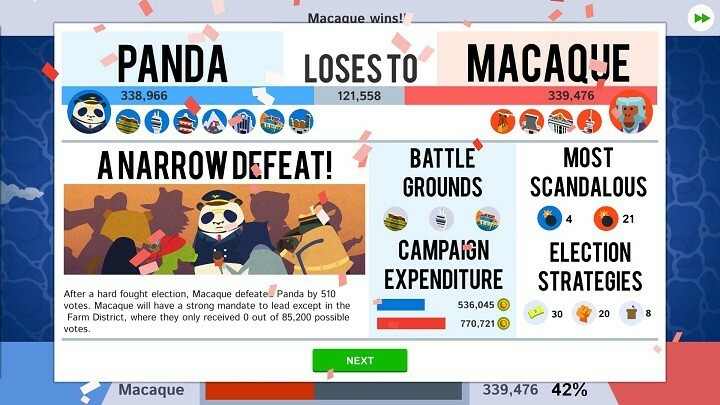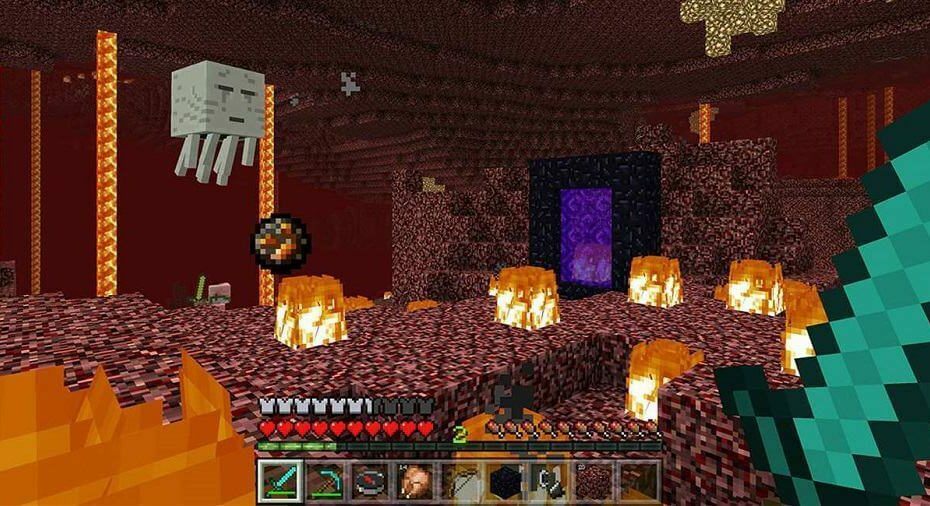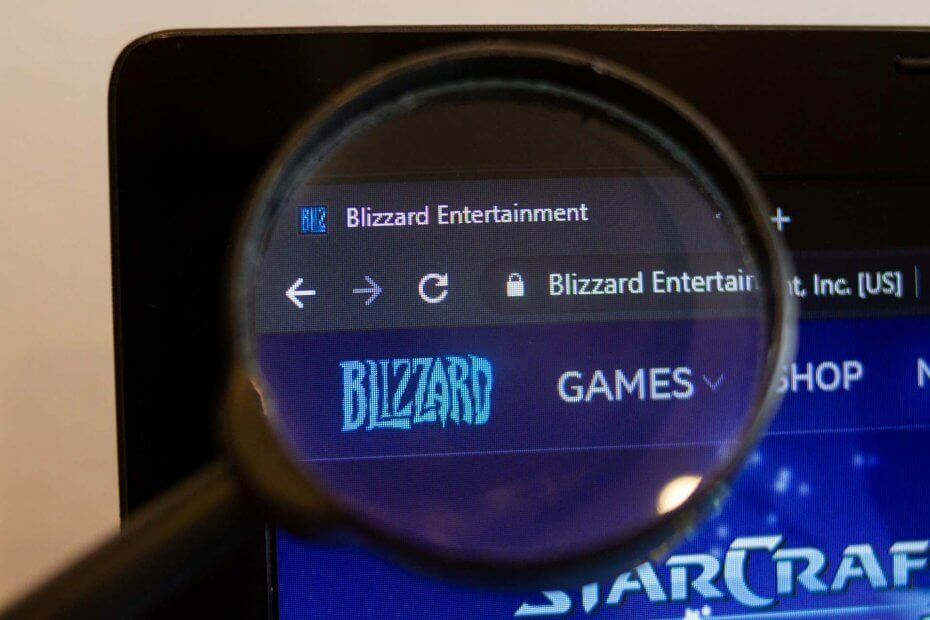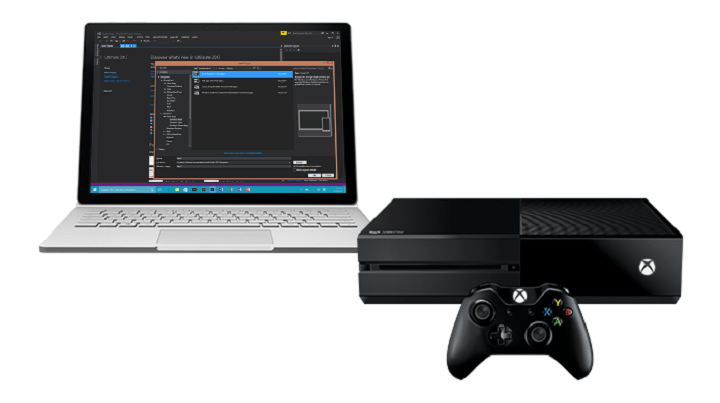
Ez a szoftver folyamatosan futtatja az illesztőprogramokat, így biztonságban lesz az általános számítógépes hibáktól és a hardverhibáktól. Ellenőrizze az összes illesztőprogramot most 3 egyszerű lépésben:
- Töltse le a DriverFix alkalmazást (ellenőrzött letöltési fájl).
- Kattintson a gombra Indítsa el a szkennelést hogy megtalálja az összes problémás illesztőprogramot.
- Kattintson a gombra Frissítse az illesztőprogramokat új verziók beszerzése és a rendszer hibás működésének elkerülése érdekében.
- A DriverFix alkalmazást letöltötte 0 olvasók ebben a hónapban.
Streaming Xbox One-ról a következőre: Windows 10 a Windows 10 egyik csúcspontja, és készítettünk egy gyors útmutatót az Xbox One és a Windows 10 összekapcsolása. Sajnos számos felhasználó arról számolt be, hogy nem tudja megfelelően továbbítani a csatornát, és hogy fogadja Nem tudtunk streamelni a konzoljáról hiba üzenet.
MEGOLDVA: Xbox One streaming problémák
Nem tudtunk streamelni a konzoljáról üzenet problematikus lehet, és megakadályozhatja a tartalom továbbítását. Előfordulhat azonban, hogy a következőket teheti meg:
- Nem tudtuk bekapcsolni a konzolt - Ez egy másik gyakori üzenet, amely megjelenhet. Ha ez megtörténik, próbáljon meg kijelentkezni az Xbox alkalmazásból, majd jelentkezzen be újra.
- A megadott IP-címmel nem találunk Xbox One konzolt - A probléma megoldásához ellenőrizze, hogy a megfelelő IP-címet használja-e. Ezt egyszerűen ellenőrizheti az Xbox One beállításainak oldalán.
- Az Xbox One streaming nem működik - Ha a streaming egyáltalán nem működik, akkor egyszerűen megoldhatja a problémát az egyik megoldásunk használatával.
1. megoldás - A konzol kemény visszaállítása
A javítás érdekében Nem tudtunk streamelni a konzoljáról hibaüzenet, néhány felhasználó azt tanácsolja, hogy állítsa vissza a konzolokat. Ehhez csak nyomja meg és tartsa lenyomva az Xbox bekapcsológombját körülbelül 10 másodpercig, és várja meg, amíg kikapcsol.
Ha a folyamat sikeres, akkor a megszokottól eltérő hangot kell hallania. Várjon egy-két percet, majd kapcsolja be újra az Xbox-ot.
- OLVASSA EL: Az Xbox One vezérlő csatlakoztatása a Windows 10 rendszerhez
Alternatív megoldásként kikapcsolhatja az Xbox-ot, és kihúzhatja a tápkábelt a konzolról. Várjon néhány percet, majd csatlakoztassa újra a tápkábelt. Miután csatlakoztatta a tápkábelt, várja meg, amíg az áramellátás téglája narancssárgára vált, és kapcsolja be a konzolt.
2. megoldás - Kapcsolja be az értesítéseket, és ellenőrizze a sugárzási beállításokat
A felhasználók szerint Nem tudtunk streamelni a konzoljáról hibaüzenet jelenik meg, ha az értesítések ki vannak kapcsolva, ezért ha problémája van, győződjön meg róla, hogy bekapcsolta az értesítéseket. Ezenkívül ellenőrizze a műsorszolgáltatás beállításait, és ellenőrizze, hogy a műsorszolgáltatás nincs-e letiltva.
3. megoldás - Telepítse a Microsoft Media Feature Pack csomagot
A Windows 10 bizonyos verzióihoz nincs telepítve a Media Feature Pack, és ez okozhatja Nem tudtunk streamelni a konzoljáról hibaüzenet jelenik meg az Xbox One játékok streamelése közben. A probléma megoldása érdekében javasoljuk, hogy tegye meg letöltés Microsoft Media Feature Pack és telepítse. A Media Feature Pack telepítése után meg kell oldani a streaming problémákat.
4. megoldás - Jelentkezzen ki és jelentkezzen be újra az Xbox alkalmazásba
Ha folyamatosan kap Nem tudtunk streamelni a konzoljáról üzenetet, akkor egyszerűen megoldhatja a problémát, ha kijelentkezik az Xbox alkalmazásból. Ez meglehetősen egyszerű, és ezt az alábbi lépések végrehajtásával teheti meg:
- nyomja meg Windows Key + S és lépjen be xbox. Válassza a lehetőséget Xbox az eredmények listájáról.
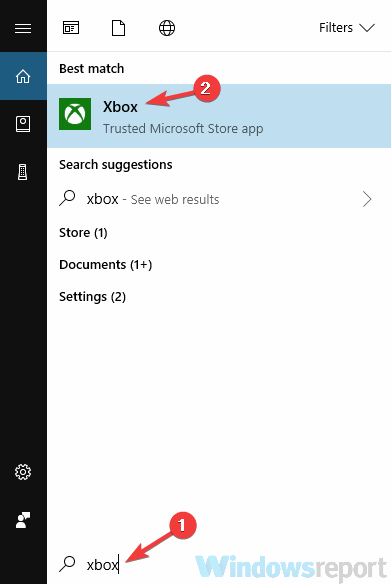
- Amikor megnyílik az Xbox alkalmazás, kattintson a gombra Beállítások ikonra a bal oldali ablaktáblán. A jobb oldali ablaktáblában kattintson a gombra Kijelentkezés választási lehetőség.
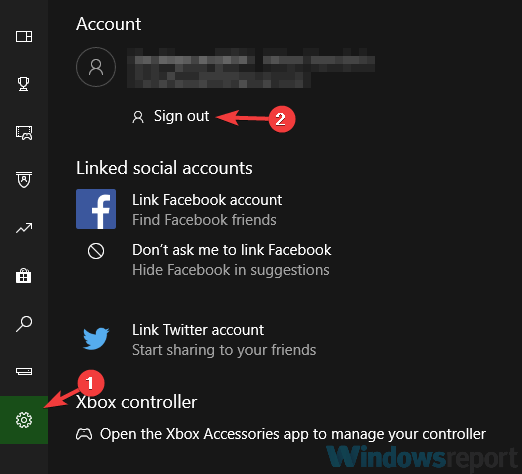
- Rajt Xbox alkalmazás újra és kattintson Bejelentkezés.
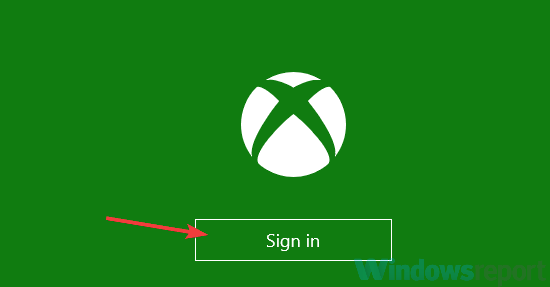
Az újbóli bejelentkezés után a problémát teljesen meg kell oldani, és képesnek kell lennie a játékok streamelésére.
- OLVASSA EL: Javítás: Az Xbox alkalmazás folyamatosan bezáródik a Windows 10 rendszeren
5. megoldás - Távolítsa el Microsoft-fiókját az Xbox One-ról, és adja hozzá újra
A felhasználók szerint néha előfordulhat, hogy hibát észlel a Microsoft fiók, és ez okozhat Nem tudtunk streamelni a konzoljáról üzenet jelenik meg. A problémát azonban egyszerűen megoldhatja, ha eltávolítja a Microsoft-fiókját az Xbox One programból. Ehhez kövesse az alábbi lépéseket:
- Az útmutató megnyitásához nyomja meg a vezérlő Xbox gombját.
- Most menjen a Rendszer> Beállítások> Fiók> Fiókok eltávolítása.
- Válassza ki az eltávolítani kívánt fiókot, majd válassza a lehetőséget Eltávolítás választási lehetőség.
- Most válassza ki Celveszít.
Ezt követően kapcsolja ki teljesen az Xbox One-ot. Miután a jelzőfények kialudtak, húzza ki a tápfeszültséget a konzolról. Körülbelül 30 másodperc múlva csatlakoztassa a téglát az Xbox One-hoz, és kapcsolja be. Ezzel törli a gyorsítótárat és megoldja a gyorsítótár esetleges problémáit.
Ezt követően újra hozzá kell adnia a profilját. Ehhez hajtsa végre az alábbi lépéseket:
- megnyomni a Xbox gombot az útmutató megnyitásához.
- Most válassza ki a gamerpic-et a bal felső sarokban, és válassza a lehetőséget Új hozzáadása.
- Írja be a fiókjához társított e-mail címet és jelszót.
- Fogadja el a szolgáltatási feltételeket, és fiókját hozzá kell adni, és használatra készen kell lennie.
Most csak ki kell kapcsolnia az Xbox-ot, és elindíthatja a PC-n lévő Xbox alkalmazásból. Ha minden működik, a streaming funkciónak újra el kell kezdenie a munkát.
6. megoldás - Győződjön meg arról, hogy a megfelelő IP-címet használja
Ha kapsz Nem tudtunk streamelni a konzoljáról üzenetet, a probléma lehet az IP-címe. A konzolhoz annak megadásával csatlakozhat IP-cím, de sok felhasználó arról számolt be, hogy ez nem sikerült nekik.
Úgy tűnik, hogy az általuk használt cím téves, és ez okozta a hibaüzenetet. A problémát azonban megoldhatja a konzol helyes címének megadásával. A helyes cím megszerzéséhez csak a következőket kell tennie:
- Xbox One-ján lépjen a Rendszer> Beállítások elemre.
- Most válassza ki Hálózat> Hálózati beállítások elemre.
- Navigáljon a További beállítások.
Itt láthatja az IP-címét, valamint a portszámot. Miután megszerezte az IP-címet, írja be az Xbox alkalmazásba, és képesnek kell lennie arra, hogy még egyszer streameljen.
7. megoldás - Győződjön meg arról, hogy az Xbox alkalmazás naprakész
Néha Nem tudtunk streamelni a konzoljáról üzenet megjelenhet, ha probléma van az Xbox alkalmazással. Az Xbox alkalmazás hibamentes fenntartása érdekében fontos, hogy naprakészen tartsa. Ez az alkalmazás nagyrészt naprakészen tartja magát, de lehet, hogy manuálisan kell ellenőriznie a frissítéseket.
Ehhez csak nyissa meg Windows Store és keresse meg az Xbox alkalmazást, és ellenőrizze, hogy szüksége van-e frissítésre. A frissítések telepítése után ellenőrizze, hogy a streaming probléma továbbra is fennáll-e.
- OLVASSA EL: Megoldva: 0x80a30204 Xbox bejelentkezési hiba
8. megoldás - Nevezze át az Xbox konzolt
A felhasználók szerint Nem tudtunk streamelni a konzoljáról üzenet ideiglenes hibaként jelenhet meg, de egyszerűen megoldhatja a problémát a konzol átnevezésével. Ehhez kövesse az alábbi lépéseket:
- megnyomni a Menü gombot a vezérlőn.
- Menj Beállítások> Rendszer elemre és válassza ki Név.
- Írja be a kívánt nevet, és indítsa újra az Xbox-ot.
A konzol újraindítása után indítsa újra a számítógépet, és indítsa újra az Xbox alkalmazást. Most már képesnek kell lennie a konzol elérésére és a streamelés megkezdésére.
9. megoldás - Ellenőrizze a dátumot és az időt
Ha kapsz Nem tudtunk streamelni a konzoljáról üzenetet a számítógépén, a probléma lehet a dátum és az idő. Néha ez a probléma akkor fordulhat elő, ha a dátum és az idő nem megfelelő a számítógépén. Azonban az idő és a dátum módosításával egyszerűen megoldhatja ezt a problémát. Ehhez hajtsa végre az alábbi lépéseket:
- Kattintson a jobb gombbal az óra ikonra a készüléken Tálca. Választ Állítsa be a dátumot és az időt a helyi menüből.
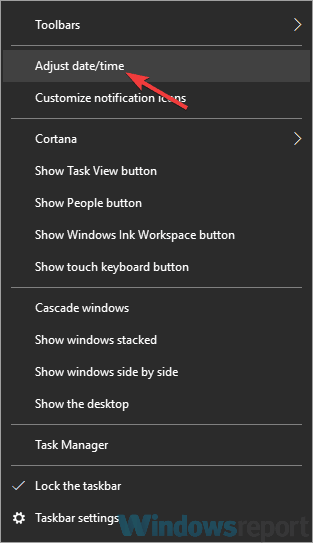
- Keresse meg Az idő automatikus beállítása opciót, és kapcsolja ki. Várjon néhány percet, és kapcsolja be újra ezt a funkciót.
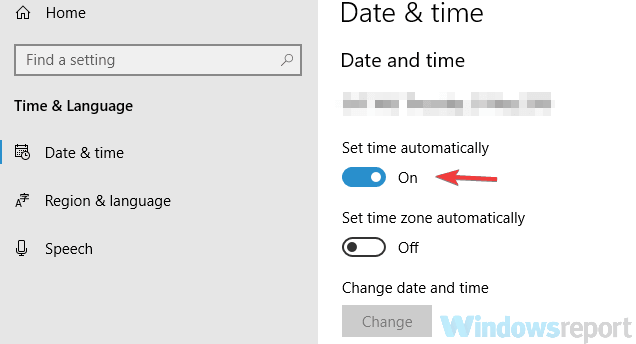
Ha az idő és a dátum nincs megfelelően beállítva, használhatja a Módosítás gombot és manuálisan módosíthatja őket. A dátum és az idő megfelelő beállítása után a problémát meg kell oldani, és problémamentesen streamelheted a játékokat.
10. megoldás - Futtassa a Windows alkalmazások hibaelhárítóját
Az Xbox alkalmazás egy Windows Store alkalmazás, és ha bármilyen problémája van vele, akkor a megfelelő hibaelhárító futtatásával megoldhatja őket.
A Windows különféle hibaelhárítókkal rendelkezik, és ha bármilyen problémája van az Xbox alkalmazással, akkor a hibaelhárító futtatásával megoldhatja ezeket a problémákat. Ehhez kövesse az alábbi lépéseket:
- Nyissa meg a Beállítások alkalmazás. Használatával gyorsan megteheti Windows Key + I parancsikon. Most menjen a Frissítés és biztonság szakasz.
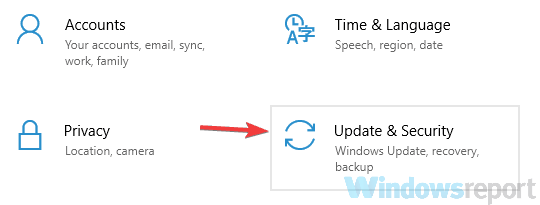
- Választ Hibaelhárítás a bal oldali ablaktábláról. Most válassza ki Windows Store alkalmazások a jobb oldali ablaktáblán kattintson a gombra Futtassa a hibaelhárítót gomb.
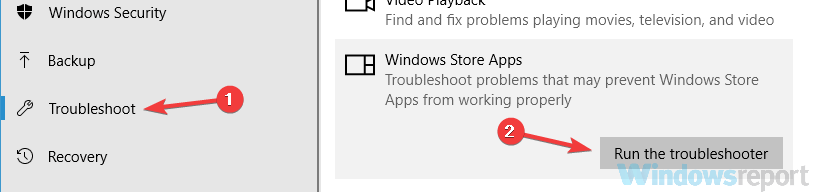
- Kövesse az utasításokat a hibaelhárító befejezéséhez.
A hibaelhárító befejezése után ellenőrizze, hogy az Xbox alkalmazással kapcsolatos probléma továbbra is megjelenik-e.
Nem tudtunk streamelni a konzoljáról hibaüzenet komolyan megzavarhatja a streaming folyamatot, és ha ez a probléma merül fel, próbáljon ki néhány megoldást. A Microsoft tisztában van ezzel a problémával, ezért biztos lehet benne, hogy hivatalos javítás van készen.
OLVASSA EL:
- Oldja meg az Xbox bejelentkezési hibakódját 0x87dd0019 ezzel az 5 lépéssel
- Az Xbox One nem látja a Wi-Fi-t? Így javíthatja
- Javítás: Az Xbox alkalmazás nem fog működni / letölteni a Windows 10 rendszerben